Režim tabletu Windows 10 zapnite, používajte a odpojte

- 1115
- 343
- Ferdinand Zúbrik
Verzia 10 Windows uverejnená v roku 2015 potešila používateľom s novou zaujímavou funkciou kontinua, ktorá sa nazýva „tabletový režim“ pre ruské publikum. V tomto článku vám povieme, čo je funkcia, čo je pohodlné a pre ktoré sa počítače používajú, ako aj ako ho zapnúť a ako ju vypnúť.

Ako previesť počítač na tablet režim?
Režim tabletu v systéme Windows 10 - Čo je to?
Windows 10 nám poskytla dve možnosti zobrazenia: Desktop a Tablet. Ak je všetko jasné s prvým - toto je obvyklý vzhľad nášho obvyklého OS, druhý by sa mal oboznámiť s lepším. Režim tabletu výrazne zvyšuje pohodlie používania operačného systému Windows na zariadeniach vybavených senzorickým vstupom a klávesnicou - So -založené „transformátory“.
Všeobecne platí, že keď sa konfigurácia prenosného počítača transformátora zmení, zahrnutie a odpojenie režimu tabletu je automaticky. Je potrebné odpojiť klávesnicu, pretože systém chápe, že je čas prepnúť, vrátime klávesnicu na miesto - a kontinuum je odpojené. Veľmi pohodlne! Ale v niektorých situáciách alebo pre určité typy zariadení musíte vedieť, ako urobiť tento postup ručne. Napríklad, keď chcem dočasne odstrániť kontinuum na tabletách, ktoré nie sú vybavené klávesnicou.
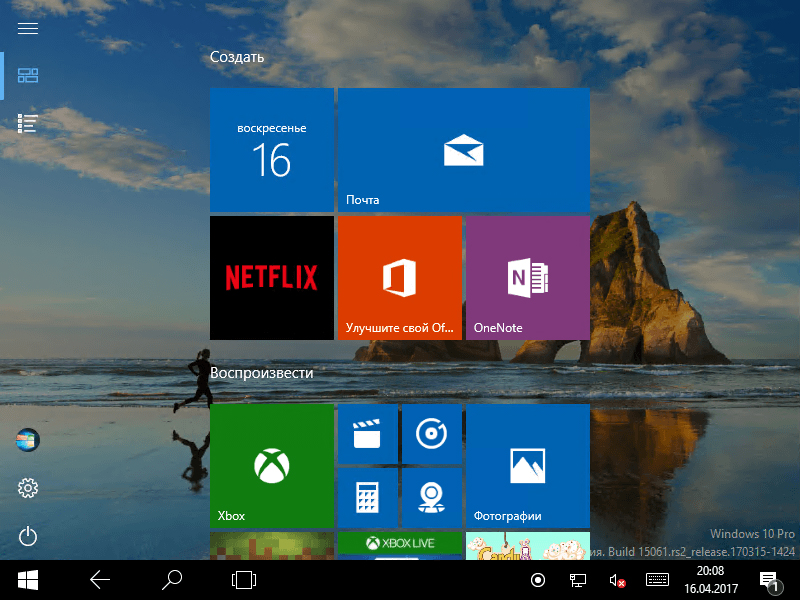
Ako povoliť režim tabletu?
1 metóda
- Prejdeme do parametrov, vyberte systém.
- V ľavom stĺpci ponuky nájdeme názov požadovanej funkcie a v poli vpravo - prepínač. Vďaka tomu môžete odstrániť režim tabletu a zapnúť ho.
Tu sa tiež upraví, že sa spustí pri vchode do systému: Continuum, bežná pracovná plocha alebo to, čo sa naposledy používalo pred vypnutím laptop.
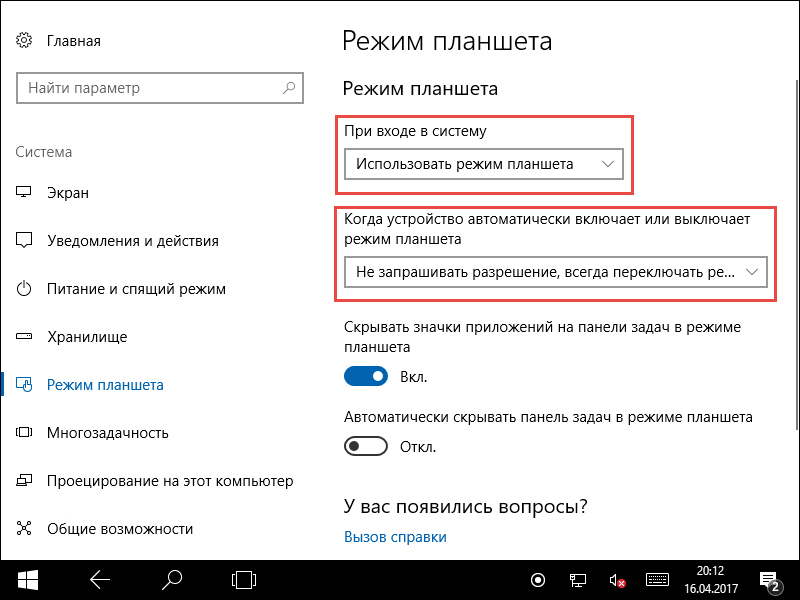
Prechod na kontinuum je možné vykonať nasledujúcimi spôsobmi: automaticky, to znamená bez akejkoľvek účasti používateľa automaticky, ale s potvrdením iba ručne. V nastaveniach si len všimnete spôsob, akým je pre vás vhodné.
2 Metóda
- Otvárame centrum oznamovania.
- Kliknite na režim tabletu.
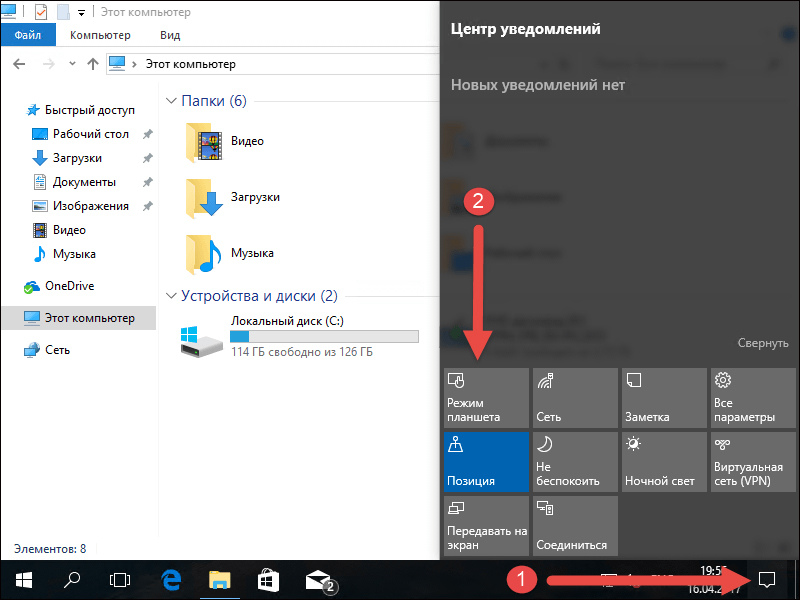
Táto metóda sa objavila neskôr ako prvá, pretože mnohí používatelia sa sťažovali, že manuálny prechod bol príliš dlhý a nepohodlný. Vývojári umiestnili tlačidlo pre prechod na stredný panel s upozornením na rýchle oznámenia. Ak chcete nakonfigurovať túto rýchlu cestu, prejdite ďalším spôsobom:
- Možnosti;
- Systém;
- Oznámenia a akcie;
- Vyberte rýchle akcie.
Ako to vypnúť?
Ak chcete opustiť kontinuum, musíte urobiť rovnaké akcie ako pre jeho spojenie: buď prejdite stredom oznámení, alebo parametrami. Všetko je veľmi jednoduché - túto funkciu používajte s potešením, podľa potreby ju odstránia alebo ju vrátite späť.
Užitočné tipy
- Prvá vec, ktorú si všimneme zmenou pracovnej plochy na kontinuum, je zmena v ponuke Štart. Automaticky sa prekladá do formy s úplnou obrazovkou. Tlačidlá aplikácií už nie sú viditeľné na paneli úloh, ako aj jednotlivé prvky oblasti oznamovania. Tlačidlá sú teraz oddelené veľkými prázdnymi poliami, čo znamená, že ich zasiahnutie prstom je ľahšie. Pri celej tejto ponuke zostáva štartovacia plocha a jeho rozhranie sa často porovnáva s iPadom.
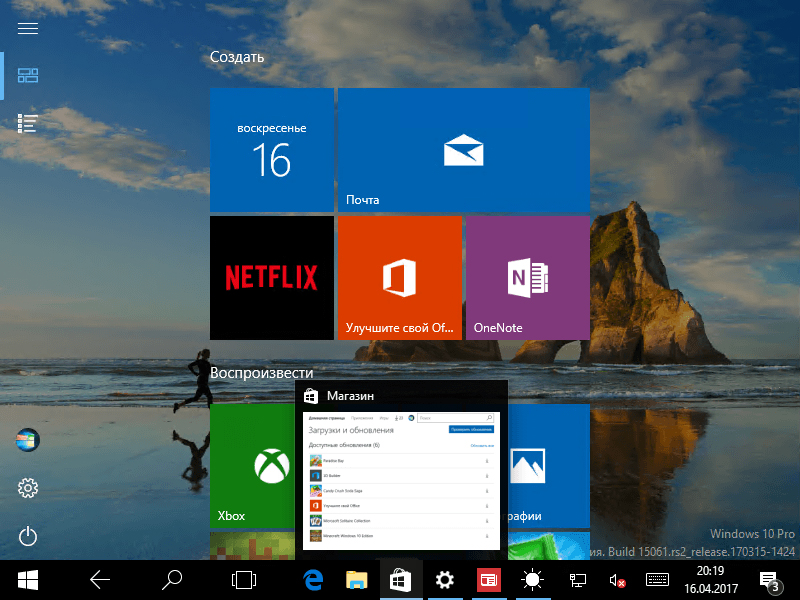
- Spustené aplikácie sa odohrávajú na celej obrazovke, ale okná okien je také ľahké vidieť - aby ste ich mohli pozrieť, musíte im priniesť kurzor.
- Ak už nepotrebujete žiadnu aplikáciu, jednoducho ju stiahnete a uvoľníte ju - uzavrie sa.
- Pre pohodlie prepínania medzi aplikáciami je tlačidlo „Späť“ uvedené na paneli panela úloh na paneli úloh. Na rovnaký účel je vhodné použiť prezentáciu úloh.
Ak chcete súčasne používať dve aplikácie, použite funkciu prílohy. Jeho podstatou je, že posúvate okno jednej z aplikácií na pravú alebo ľavú hranicu displeja. Zostáva tam a medzitým si vyberiete druhú. Veľmi pohodlné: pred vami sú dve okná, ktorých veľkosť je možné podľa potreby zmeniť.
Teraz vieme, ako sa zapnúť a ako zakázať režim tabletu Windows 10 na notebooku alebo tablete, môžeme ho použiť a vedieť o jeho výhodách. Budeme radi vaše komentáre k tejto téme!

